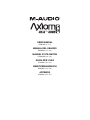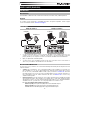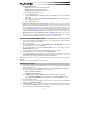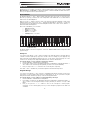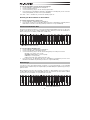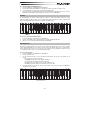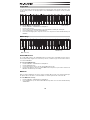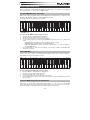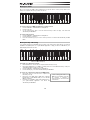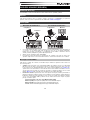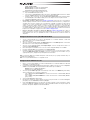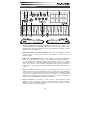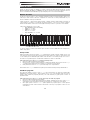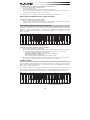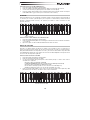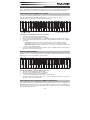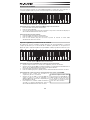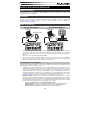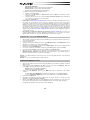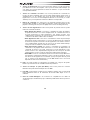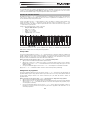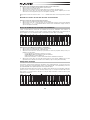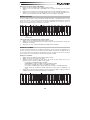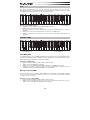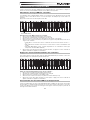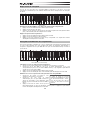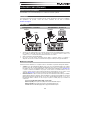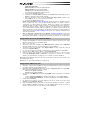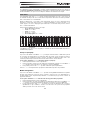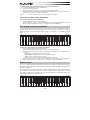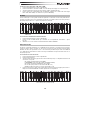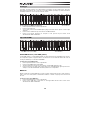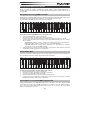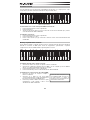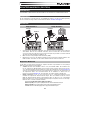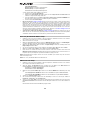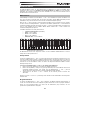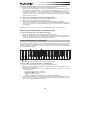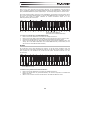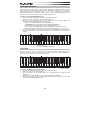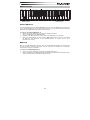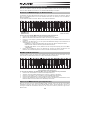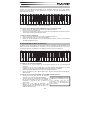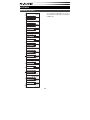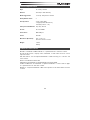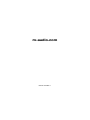M-Audio Axiom AIR Mini 32 El manual del propietario
- Categoría
- Teclados MIDI
- Tipo
- El manual del propietario
La página se está cargando...
La página se está cargando...
La página se está cargando...
La página se está cargando...
La página se está cargando...
La página se está cargando...
La página se está cargando...
La página se está cargando...
La página se está cargando...
La página se está cargando...
La página se está cargando...
La página se está cargando...

13
MIDI IN VOLMIDI OUT R L R LUSB
GUÍA DEL USUARIO (ESPAÑOL)
Contenido de la caja
Axiom AIR Mini 32; cable mini USB; Guía del usuario; Manual sobre la seguridad y garantía
Soporte
Para obtener información sobre los requisitos completos de sistema, la compatibilidad y el registro del
producto, visite la sección de soporte del sitio web de M-Audio: m-audio.com/support.
Inicio rápido
1. Use el cable USB incluido para conectar su Axiom a un puerto USB disponible en la computadora. (Si
se conecta a un concentrador (hub) USB, asegúrese de que sea un concentrador alimentado).
Cuando está conectado correctamente y su computadora está encendida, se iluminan los botones
Sustain (Sostenido), Edit (Edición), y Octave (Octava) del Axiom.
2. Abra su estación de trabajo de audio digital (DAW).
3. Es posible que deba abrir Preferences (Preferencias) de su DAW y seleccionar su Axiom como
superficie o dispositivo de control. Para más información, consulte la documentación de su software.
Descargas recomendadas
Para obtener lo máximo de su Axiom, recomendamos bajar e instalar los siguientes archivos desde sus
sitios web respectivos:
• Software: Hemos incluido Pro Tools | First M-Audio Edition, VIP y Ableton Live Lite con su Axiom AIR
Mini 32 de modo que puede comenzar a hacer música con software profesional en cuanto lo saca de
la caja. Para Pro Tools | First M-Audio Edition y VIP, registre su Axiom AIR Mini 32 en m-audio.com
y
siga las instrucciones de instalación en su Cuenta de usuario. Para la instalación del Ableton Live Lite,
siga las instrucciones incluidas en la tarjeta de descarga de software del Ableton Live Lite. Visite
también ableton.com para comprobar si hay actualizaciones de software disponibles.
• Instrumentos virtuales: Siga las instrucciones de la tarjeta de descarga de software para instalar los
plugins de instrumentos virtuales incluidos. Tras la instalación, muchos DAW no cargarán plugins de
instrumentos virtuales de forma automática. A fin de acceder a los plugins de instrumentos virtuales
con Pro Tools | First M-Audio Edition y Ableton Live Lite, deberá seleccionar la carpeta con plugins
para que el software explore:
Carpetas de plugins de Pro Tools | First M-Audio Edition (AAX):
Windows (32-bit): C:\Program Files (x86)\Common Files\Avid\Audio\Plug-Ins
Windows (64-bit): C:\Program Files\Common Files\Avid\Audio\Plug-Ins
macOS: Macintosh HD/Library/Application Support/Avid/Audio/Plug-Ins
Monitores ComputadoraComputadora
Auriculares
Interfaz Audio USB
Escenario de instalación 1 Escenario de instalación 2

14
Plugins de Ableton (VST):
Windows (32-bit): C:\Program Files (x86)\VSTplugins
Windows (64-bit): C:\Program Files\VSTplugins
macOS: Macintosh HD\Library\Audio\Plugins\VST
Para establecer su carpeta de plugins en Ableton Live Lite:
1. Vaya al menú Preferences (Preferencias).
2. Seleccione la pestaña File Folder (Carpeta de archivos). Bajo Plug-In Sources (Fuentes de plugin)
haga clic en Browse (Explorar) y seleccione la carpeta de plugins apropiada.
3. Después de hacer su selección, el botón Use VST Custom Plug-In Folder (Usar carpeta de plugins
personalizada) debe estar en ON (encendido). Si no lo está, haga clic en el botón para encenderlo.
4. Salga del menú Preferences (Preferencias).
• Personalidades (perfiles) de HyperControl (m-audio.com/support): HyperControl ofrece una asignación
automática rápida y sencilla de los botones del Axiom AIR Mini 32 a numerosas funciones y configuraciones
de software de uso frecuente. Cuando lo usa con una aplicación compatible con la DAW, es posible controlar
el transporte, los controles de mezcla (faders y balanceo) y los parámetros de plug-in de procesamiento de
señales o instrumentos virtuales. Además, es posible conmutar entre HyperControl y la operación MIDI
personalizada sobre la marcha, a fin de satisfacer sus necesidades particulares. Para habilitar HyperControl
con el Axiom AIR Mini 32, algunas aplicaciones requieren instalar software adicional. Para obtener una lista de
las aplicaciones compatibles con HyperControl, visite m-audio.com/hypercontrol.
• Drivers de dispositivos opcionales de Axiom para Windows (m-audio.com/support): Estos drivers le
permiten usar el Axiom con más de una aplicación simultáneamente y/o en conjunto con otros dispositivos
USB compatibles con la clase y con capacidades de audio. Los sistemas Mac no necesitan estos drivers de
dispositivos.
Configuración del Pro Tools | First M-Audio Edition
1. Conecte el Axiom AIR Mini 32 a un puerto USB disponible en su ordenador utilizando el cable USB
suministrado y abra Pro Tools | First M-Audio Edition.
2. Abra o cree un proyecto.
3. Seleccione el menú desplegable Setup y abra MIDI Input Devices. Active MIDI Input desde el Axiom AIR
Mini 32 haciendo clic en la casilla junto al Axiom AIR Mini 32.
4. Seleccione el menú desplegable Setup y abra Playback Engine. Seleccione su dispositivo de audio en el
menú desplegable Playback Engine.
5. Para crear una pista de un instrumento nuevo, seleccione el menú desplegable Track y seleccione New.
6. En el menú desplegable New, seleccione Stereo y luego Instrument Track.
7. En la pista recientemente creada, añada un inserto en su pista haciendo clic en los insertos A-E de su pista y
seleccionando Multichannel Plugin > Instrument y seleccione el instrumento que desea utilizar, como por
ejemplo Xpand!2 (Stereo). El plugin ahora puede dispararse desde del Axiom.
Nota: Los usuarios de Windows necesitarán una tarjeta de sonido externa (como por ejemplo la M-Track 2X2) o un
controlador ASIO de baja latencia.
Nota: Pro Tools | First M-Audio Edition no es compatible con VIP.
Configuración de Ableton Live Lite
1. Primero, conecte el Axiom AIR Mini 32 a un puerto USB disponible en su ordenador utilizando el cable USB
suministrado y ejecute Ableton Live Lite.
2. A continuación, abra la ventana Preferences (Preferencias) de su Ableton Live Lite. Seleccione su dispositivo
de audio en la pestaña Audio. Esto dependerá de la interfaz de audio que esté utilizando.
Windows: Seleccione Options > Preferences
macOS: Seleccione Live > Preferences
3. Seleccione la pestaña MIDI / Sync (MIDI / Sincronización). Dentro de la sección MIDI Ports (puertos MIDI),
ajuste la configuración como se muestra a continuación:
Junto a Input: (Entrada) Axiom AIR Mini 32, conmute el botón On en las columnas Track y Remote
(pista y remoto).
Junto a Output: (Salida) Axiom AIR Mini 32, conmute el botón On en las columnas Track y Remote
(pista y remoto).
4. Cierre la ventana Preferences (Preferencias).
5. Para agregar un instrumento o plugin a Ableton Live Lite a fin de generar sonido, en la columna Categories
(Categorías), seleccione Instruments (Instrumentos) Plug-ins.
6. En la columna Name (Nombre) justo a la derecha de la columna Categorías, localice el Instrumento o Plugin
de su elección. Haga clic y arrastre el instrumento sobre una pista MIDI en Ableton Live Lite para cargarlo. El
instrumento ahora puede dispararse desde Axiom AIR Mini 32.

15
Controles y conexiones
17263
45 9 10118
12 13
1. Teclado: Este teclado de 32 notas es sensible a la velocidad y, en conjunto con los
botones OCTAVE (Octava) ARRIBA/ABAJO puede controlar un rango de diez octavas.
También puede usarlo para acceder a funciones de programación extendidas cuando el
Axiom está en modo Edit (Edición).
2. Botones de inflexión de pitch y modulación: Estos controles le permiten realizar la
inflexión del tono y disparar la modulación de parámetros cuando controla un
instrumento MIDI.
3. Botones de octava/transposición ( – / + ): Por defecto, estos botones desplazan el
teclado una octava hacia arriba o abajo por vez, extendiendo su gama de interpretación.
El "+" la desplaza hacia arriba (por ejemplo, la nota F3 (Fa 3) pasa a ser F4 (Fa4)),
mientras que el botón "–" la desplaza hacia abajo (por ejemplo, la nota F3 (Fa 3) pasa a
ser F2 (Fa 2)). Estos botones se pueden usar también para transponer el teclado en
medios pasos o enviar cambios de programa MIDI y mensajes MIDI asignados por el
usuario.
4. Botón de sostenido: Este botón funciona como el pedal de sostenido de un piano:
sostiene todas las notas presionadas en ese momento (en el teclado o pads de disparo).
Su acción puede ser momentánea (sostenido únicamente mientras se mantiene pulsado
el botón) o con enganche (el sostenido se activa o desactiva con cada pulsación del
botón). Para conmutar este botón entre el funcionamiento momentáneo y con enganche,
consulte la sección Sostenido más adelante en este manual.
5. Botón de edición: Con este botón se coloca el Axiom en modo de edición, que le
permite usar las funciones especiales del teclado para crear o editar parámetros
globales, funciones de utilidades y asignaciones de control MIDI. Este botón se ilumina
cuando el teclado está en modo de edición.

16
6. Botones de control direccional: Puede usar estos botones en modo HyperControl para
diversas funciones de navegación, que dependen del software de su DAW. Puede
asignarlos también para transmitir mensajes MIDI estándar.
7. Controles de transporte: Estos botones controlan funciones de transporte estándar en
el software de la DAW (parar, reproducir y grabar). Cuando se ejecuta una DAW
habilitada para HyperControl, estos botones se asignan automáticamente a esas
funciones (o a sus alternativas más próximas). También es posible asignar estos botones
a una variedad de mensajes MIDI.
8. Perillas de control: Puede usar estas ocho perillas para enviar mensajes MIDI estándar
o tomar control de los parámetros de plug-in, volumen y balanceo (panning) en modo
HyperControl (en función de la configuración del botón de modo de HyperControl).
9. Botón de modo de HyperControl: Con este botón se realiza un recorrido del Axiom
entre los siguientes cuatro modos de control:
• Modo de volumen de HyperControl: Las perillas controlan los niveles de volumen
del banco de pistas seleccionado en ese momento. Los botones direccionales,
controles de transporte y pads de disparo funcionan en modo HyperControl, con
funciones dependientes de la implementación de HyperControl en su DAW. Cuando
se selecciona este modo, se enciende el LED Volume (Volumen).
• Modo de panning de HyperControl: Las perillas controlan los valores de balanceo
(panning) del banco de pistas seleccionado en ese momento. Los botones
direccionales, controles de transporte y pads de disparo funcionan en modo
HyperControl, con funciones dependientes de la implementación de HyperControl
en su DAW. Cuando se selecciona este modo, se enciende el LED Pan.
• Modo de instrumentos/efectos de HyperControl: Las perillas controlan los
parámetros del plug-in de instrumentos o efectos seleccionado en ese momento.
Los botones direccionales, controles de transporte y pads de disparo funcionan en
modo HyperControl, con funciones dependientes de la implementación de
HyperControl en su DAW. Cuando se selecciona este modo, se enciende el LED
Inst/FX.
• Modo MIDI: Todos los controles del Axiom envían mensajes MIDI según la
asignación que realiza el usuario. Este modo está seleccionado cuando no está
encendido ninguno de los LED de modo HyperControl. (Si no está usando un
programa compatible con HyperControl, este botón se desactiva, puesto que el
único modo disponible es el modo MIDI).
10. Pads de disparo: Estos pads de disparo sensibles a la velocidad son ideales para
componer partes de batería o disparar muestras en un entorno en vivo.
11. Botón de bancos de pads: Con este botón se conmutan los pads de disparo entre dos
bancos de notas MIDI asignables.
12. Puerto USB: Cuando el Axiom está conectado a una computadora por USB, esta
conexión USB alimenta al Axiom y transmite datos MIDI a y desde la computadora.
13. Ranura de seguridad Kensington
®
: Este conector es compatible con cables de
seguridad Kensington tipo laptop estándar para protección antirrobo.

17
Modo de edición
El modo de edición le permite reconfigurar los controles y funciones del Axiom de diversas maneras. Consulte
Funciones del modo de edición en el Apéndice para obtener una ilustración de página completa de todas las
funciones avanzadas del Axiom AIR Mini 32, que puede imprimir y usar como referencia visual rápida.
Botones de octava
Por defecto, los botones Octave "+" and "–" desplazan la gama del teclado una octava hacia arriba o abajo por vez.
Cada vez que usted enciende el Axiom, la configuración de octavas está en el valor predeterminado "0" y los
botones se iluminan con luz roja con medio brillo.
Cuando usa el botón "+" para elevar la octava del teclado, se ilumina o destella con brillo máximo en función de la
octava elegida. El "–" permanece con medio brillo. La pulsación del botón "–" tiene el efecto contrario, se ilumina o
destella con brillo máximo en función de la octava elegida, mientras que el botón "+" permanece con medio brillo.
Cada octava se identifica por el color, a saber:
• Rojo atenuado: 0 (valor predeterminado)
• Verde: +1 o -1 octava
• Ámbar: +2 o -2 octavas
• Rojo: +3 o -3 octavas
• Rojo destellante: +4 o -4 octavas
Memory Location
Control Assign
Modulation Rate
Pitch Bend Rate
Cancel
MIDI Channel
Sustain Mode
Oct = Octave
Oct = Program
Oct = Transpose
Backup
Store
0
1
2
3
4
5
6
7
8
9
Enter
Program Change
Velocity Curve
Control Maximum
Control Minimum
Bank MSB
Bank LSB
MIDI Panic
Pad Learn
Los botones Octave se pueden asignar también para controlar dos funciones MIDI adicionales: transposición y
cambios de programa.
Transposición
También es posible usar los botones Octave "+" y "–" para transponer el teclado, elevando o bajando su tono en un
cierto número de semitonos (medios pasos) en lugar de una octava completa. Por ejemplo, si está tocando un tema
con un cantante que tiene dificultades para cantar las notas más altas, es conveniente que baje el tono en uno o
dos semitonos. Es posible transponer el teclado hasta un máximo dos octavas en cada sentido.
Para asignar los botones Octave "+" y "–" a la función de transposición:
1. Pulse el botón Edit. Se iluminará con brillo máximo.
2. Pulse la tecla Oct = Transpose. El botón Edit vuelve a medio brillo, indicando que los botones Octave "+" y "–
" controlan ahora la transposición (y que su Axiom ya no está más en modo de edición).
3. Puede pulsar ahora los botones "+" o "–" para elevar o bajar el tono respectivamente.
Pulse ambos botones "+" y "–" simultáneamente para regresar el teclado a la transposición predeterminada "0".
Cambio de programa
Es posible usar también los botones Octave "+" y "–" para enviar mensajes de cambio de programa MIDI,
desplazándolos al programa superior o inferior siguiente entre 0 y 127. Como alternativa, puede usar el botón
Program Change (Cambio de programa) del Axiom y las teclas numéricas (0–9) para ingresar el número de
programa deseado.
Para asignar los botones Octave "+" y "-" al envío de mensajes de cambio de programa:
1. Pulse el botón Edit. Se iluminará con brillo máximo.
2. Pulse la tecla Oct = Program. El botón Edit vuelve a medio brillo, indicando que los botones Octave "+" y "–"
envían ahora mensajes de cambio de programa (y que su Axiom ya no está más en modo de edición).
3. Ahora, puede pulsar los botones "+" o "–" para desplazarse al programa superior o inferior siguiente
respectivamente. Puede continuar tocando notas mientras se mueve por los programas, a fin de oír cómo
suena cada uno.
Teclas de botones de octava

18
Para enviar un mensaje de cambio de programa usando las teclas numéricas:
1. Pulse el botón Edit. Se iluminará con brillo máximo.
2. Pulse la tecla Program Change.
3. Use las teclas numéricas (0–9) para ingresar el número de programa deseado.
4. Pulse la tecla Enter. El botón Edit vuelve a medio brillo, indicando que usted ha seleccionado un nuevo
programa (y que su Axiom ya no está más en modo de edición).
Pulse ambos botones "+" y "–" simultáneamente para regresar al programa predeterminado "0".
Cómo regresar los botones Octave al modo de octavas
Para regresar los botones Octave al modo de octavas:
1. Pulse el botón Edit. Se iluminará con brillo máximo.
2. Pulse la tecla Oct = Octave. El botón Edit vuelve a medio brillo, indicando que los botones Octave controlan
la gama de octavas (y que su Axiom ya no está más en modo de edición).
Velocidad de la inflexión de pitch y la modulación
Puesto que el teclado usa botones para controlar las funciones Pitch Bend (Inflexión de pitch) y Modulation
(Modulación) (en lugar de controles variables como ruedas), hemos agregado una característica de velocidad
variable, que le permite ajustar la velocidad con que estos botones cambian el tono o la modulación (o los valores
MIDI, en modo MIDI).
Memory Location
Control Assign
Modulation Rate
Pitch Bend Rate
Cancel
MIDI Channel
Sustain Mode
Oct = Octave
Oct = Program
Oct = Transpose
Backup
Store
0
1
2
3
4
5
6
7
8
9
Enter
Program Change
Velocity Curve
Control Maximum
Control Minimum
Bank MSB
Bank LSB
MIDI Panic
Pad Learn
Para ajustar la velocidad de la inflexión de pitch o la modulación:
1. Pulse el botón Edit. Se iluminará con brillo máximo.
2. Pulse la tecla Pitch Bend Rate (Velocidad de inflexión de pitch) o Modulation Rate (Velocidad de modulación).
3. Use las teclas numéricas (0–9) para ingresar el ajuste deseado (0-127). Los valores son los siguientes:
• 0: La rampa se produce lentamente, más de 2 segundos
• 64 (valor predeterminado, central): La rampa se produce más rápidamente
• 126: La rampa se produce muy rápidamente
• 127: No hay rampa. El valor varía instantáneamente de mínimo a máximo
4. Pulse la tecla Enter. El botón Edit vuelve a medio brillo, indicando que usted ha ajustado la velocidad de
inflexión de pitch o modulación (y que su Axiom ya no está más en modo de edición).
Cambios de banco
Si tiene necesidad de conmutar entre bancos de programas de un instrumento conectado, puede enviar mensajes
MIDI de cambios de programa, Bank LSB (Byte menos significativo del banco) y Bank MSB (Byte más significativo
del banco) directamente desde el Axiom.
La mayoría de los instrumentos tienen menos de 127 programas, de modo que la conmutación entre bancos puede
hacerse enviando un mensaje de LSB del banco (0-127). Los mensajes de MSB del banco son útiles cuando hay
presentes grandes cantidades de bancos. Para más información, consulte la guía del usuario de su instrumento.
Memory Location
Control Assign
Modulation Rate
Pitch Bend Rate
Cancel
MIDI Channel
Sustain Mode
Oct = Octave
Oct = Program
Oct = Transpose
Backup
Store
0
1
2
3
4
5
6
7
8
9
Enter
Program Change
Velocity Curve
Control Maximum
Control Minimum
Bank MSB
Bank LSB
MIDI Panic
Pad Learn
Teclas de velocidad de inflexión de pitch y modulación
Teclas de LSB y MSB del banco

19
Para enviar un mensaje de LSB o MSB del banco:
1. Pulse el botón Edit. Se iluminará con brillo máximo.
2. Pulse la tecla Bank LSB o Bank MSB, dependiendo del tipo de mensaje que desea enviar.
3. Use las teclas numéricas (0–9) para ingresar el valor del banco deseado (0-127).
4. Pulse la tecla Enter. El botón Edit vuelve a medio brillo, indicando que usted ha enviado el mensaje de
LSB o MSB del banco (y que su Axiom ya no está más en modo de edición).
Sostenido
El botón Sustain funciona como el pedal de sostenido de un piano: sostiene todas las notas presionadas en
ese momento (en el teclado o pads de disparo). Su acción puede ser momentánea (sostenido únicamente
mientras se mantiene pulsado el botón) o de enganche (el sostenido se activa o desactiva con cada
pulsación del botón).
Memory Location
Control Assign
Modulation Rate
Pitch Bend Rate
Cancel
MIDI Channel
Sustain Mode
Oct = Octave
Oct = Program
Oct = Transpose
Backup
Store
0
1
2
3
4
5
6
7
8
9
Enter
Program Change
Velocity Curve
Control Maximum
Control Minimum
Bank MSB
Bank LSB
MIDI Panic
Pad Learn
Para seleccionar el modo del botón de sostenido deseado:
1. Pulse el botón Edit. Se iluminará con brillo máximo.
2. Pulse la tecla Sustain Mode (Modo de sostenido) para conmutar entre el funcionamiento momentáneo
o con enganche.
3. Espere un segundo. Su Axiom saldrá automáticamente del modo de edición.
Curvas de velocidad
El teclado y los pads de disparo del Axiom son sensibles a la velocidad: al tocarlos con más fuerza se
produce un volumen más alto, mientras que al tocarlos más suavemente se produce un volumen más bajo.
Esta gama dinámica brinda a su interpretación un sonido y una sensación más naturales. Es posible variar
la sensibilidad del teclado al tacto seleccionando una curva de velocidad, adaptando así la respuesta de las
teclas a su estilo de interpretación particular.
Para seleccionar una curva de velocidad:
1. Pulse el botón Edit. Se iluminará con brillo máximo.
2. Pulse la tecla Vel Curve (Curva de velocidad).
3. Use las teclas numéricas (0–9) para ingresar el valor deseado (0-127). Los valores de la curva de
velocidad son los siguientes:
• 0: Curva de baja velocidad (baja sensibilidad)
• 1 (valor predeterminado): Curva de velocidad normal (sensibilidad predeterminada)
• 2: Curva de alta velocidad (alta sensibilidad exponencial)
• 3: Velocidad escalonada (se producen solo los valores de velocidad 100 y 127)
• 4-127: Velocidad fija (se produce solo un valor de velocidad fijo de 4 a 127)
4. Pulse la tecla Enter para guardar el nuevo valor de la curva de velocidad o Cancel (Cancelar) o Edit
para salir del modo de edición y descartar los nuevos valores introducidos.
Memory Location
Control Assign
Modulation Rate
Pitch Bend Rate
Cancel
MIDI Channel
Sustain Mode
Oct = Octave
Oct = Program
Oct = Transpose
Backup
Store
0
1
2
3
4
5
6
7
8
9
Enter
Program Change
Velocity Curve
Control Maximum
Control Minimum
Bank MSB
Bank LSB
MIDI Panic
Pad Learn
Tecla de sostenido
Tecla de curva de velocidad

20
Pads de disparo
Es posible asignar fácilmente sonidos del teclado a los pads de disparo utilizando la función Pad Learn
(Aprendizaje de pads). Esto puede ser útil si desea usar los pads de disparo para enviar ciertas notas MIDI a
fin de disparar un sonido en su instrumento virtual.
Memory Location
Control Assign
Modulation Rate
Pitch Bend Rate
Cancel
MIDI Channel
Sustain Mode
Oct = Octave
Oct = Program
Oct = Transpose
Backup
Store
0
1
2
3
4
5
6
7
8
9
Enter
Program Change
Velocity Curve
Control Maximum
Control Minimum
Bank MSB
Bank LSB
MIDI Panic
Pad Learn
Para asignar una nota MIDI de un pad de disparo:
1. Pulse el botón Edit. Se iluminará con brillo máximo.
2. Pulse la tecla Pad Learn.
3. Si fuera necesario, pulse el botón Pad Bank para seleccionar el banco de pads que contiene el pad
deseado.
4. Pulse una tecla del teclado para seleccionar la nota MIDI deseada.
5. Pulse el pad de disparo deseado para asignar la nota elegida al pad. Su Axiom saldrá
automáticamente del modo de edición.
Parámetros MIDI
Memory Location
Control Assign
Modulation Rate
Pitch Bend Rate
Cancel
MIDI Channel
Sustain Mode
Oct = Octave
Oct = Program
Oct = Transpose
Backup
Store
0
1
2
3
4
5
6
7
8
9
Enter
Program Change
Velocity Curve
Control Maximum
Control Minimum
Bank MSB
Bank LSB
MIDI Panic
Pad Learn
Canal MIDI global
El canal MIDI "global" es el canal MIDI predeterminado por el cual el Axiom envía mensajes MIDI. Puesto
que es un parámetro global, se aplica a todas las posiciones de memoria, siendo anulado únicamente por
las selecciones de canales personalizados para los controles en modo MIDI.
Para configurar el canal MIDI global:
1. Pulse el botón Edit. Se iluminará con brillo máximo.
2. Pulse la tecla MIDI Channel (Canal MIDI).
3. Use las teclas numéricas (0–9) para ingresar el valor del canal MIDI deseado (1-16).
4. Pulse la tecla Enter para guardar la nueva asignación de canal MIDI global o Cancel o Edit para salir
del modo de edición y descartar los nuevos valores introducidos.
Pánico MIDI
Cuando usted dispara un mensaje de pánico MIDI, se envía un mensaje "All Notes Off" (Desactivar todas
las notas) en todos los canales y por todas las salidas. Esto es útil cuando un sintetizador de hardware o
software conectado tiene una nota activada atascada.
Para enviar un mensaje de pánico MIDI:
1. Pulse el botón Edit. Se iluminará con brillo máximo.
2. Pulse la tecla MIDI Panic. Se enviará el mensaje "Desactivar todas las notas". Su Axiom saldrá
automáticamente del modo de edición.
Tecla de aprendizaje de pads
Tecla de pánico MIDI
Tecla de canal MIDI

21
Configuración MIDI personalizada
Cuando usted desee más flexibilidad en el control que el que ofrece el modo HyperControl, puede utilizar
muchas de las perillas y botones del Axiom AIR Mini 32 para producir una variedad de mensajes MIDI.
Cómo asignar mensajes MIDI a los controles
La edición de la configuración MIDI del Axiom comienza con el botón Edit. Al pulsar Edit, su Axiom entra al
modo de edición. El botón Edit destella para indicar que se seleccionó el modo de edición.
Para salir del modo de edición, pulse el botón Edit una segunda vez.
Memory Location
Control Assign
Modulation Rate
Pitch Bend Rate
Cancel
MIDI Channel
Sustain Mode
Oct = Octave
Oct = Program
Oct = Transpose
Backup
Store
0
1
2
3
4
5
6
7
8
9
Enter
Program Change
Velocity Curve
Control Maximum
Control Minimum
Bank MSB
Bank LSB
MIDI Panic
Pad Learn
Para asignar un mensaje MIDI específico a un control físico:
1. Pulse el botón Edit. Se iluminará con brillo máximo.
2. Seleccione el control a asignar moviéndolo o pulsándolo.
3. Pulse la tecla Control Assign (Asignación de control) para entrar al modo de asignación de controles.
4. Use las teclas numéricas (0–9) para ingresar el tipo de mensaje MIDI deseado (0-127, 129 ó 130) para
este control:
• 0-127: MIDI CC; funciona con todos los controles excepto los botones Octave/Transpose
• 129: Inflexión de pitch; funciona con todas las perillas y los botones de inflexión de pitch.
• 130: MMC (MIDI Machine Control); funciona solo con los botones de transporte (se ajusta cada
botón a valores MMC estándar)
5. Pulse la tecla Enter para guardar la nueva asignación, o Cancel o Edit para salir del modo de edición y
descartar los nuevos valores introducidos.
Control de mínimo/máximo
En algunos casos, es conveniente fijar un valor de control mínimo y/o máximo para una perilla o botón, para
alinear mejor ese control con una gama de valores deseada.
Memory Location
Control Assign
Modulation Rate
Pitch Bend Rate
Cancel
MIDI Channel
Sustain Mode
Oct = Octave
Oct = Program
Oct = Transpose
Backup
Store
0
1
2
3
4
5
6
7
8
9
Enter
Program Change
Velocity Curve
Control Maximum
Control Minimum
Bank MSB
Bank LSB
MIDI Panic
Pad Learn
Para fijar el valor máximo o mínimo enviado por un control:
1. Pulse el botón Edit. Se iluminará con brillo máximo.
2. Seleccione el control a editar moviéndolo o pulsándolo.
3. Pulse la tecla Control Minimum o Control Maximum.
4. Use las teclas numéricas (0–9) para ingresar el valor deseado (0-127).
5. Pulse la tecla Enter para guardar el nuevo valor, o Cancel o Edit para salir del modo de edición y
descartar los nuevos valores introducidos.
Personalización de las asignaciones MIDI en HyperControl
Cuando utiliza su Axiom con una DAW habilitada para HyperControl, puede acceder a sus configuraciones
MIDI personalizadas pulsando el botón de modo de HyperControl hasta que no quede encendido ninguno
de los LED de modo. Para volver al modo HyperControl, pulse el botón hasta que se encienda el LED del
modo de HyperControl deseado.
Tecla de aprendizaje de pads
Tecla de canal MIDI
Teclas de máximo y mínimo del control

22
Posiciones de memoria
Una vez que realizó la asignación de controles MIDI para adaptarlos a un dispositivo o tarea específicos, es
conveniente guardarlos para uso posterior en una de las 10 posiciones de memoria del Axiom.
Memory Location
Control Assign
Modulation Rate
Pitch Bend Rate
Cancel
MIDI Channel
Sustain Mode
Oct = Octave
Oct = Program
Oct = Transpose
Backup
Store
0
1
2
3
4
5
6
7
8
9
Enter
Program Change
Velocity Curve
Control Maximum
Control Minimum
Bank MSB
Bank LSB
MIDI Panic
Pad Learn
Para guardar el juego actual de asignaciones MIDI en una posición de memoria:
1. Pulse el botón Edit. Se iluminará con brillo máximo.
2. Pulse la tecla Store (Guardar).
3. Use las teclas numéricas (0–9) para ingresar la ranura de la posición de memoria deseada (0-9). Su
Axiom saldrá automáticamente del modo de edición.
Para recuperar una posición de memoria:
1. Pulse el botón Edit. Se iluminará con brillo máximo.
2. Pulse la tecla Memory Location (Posición de memoria).
3. Pulse la tecla numérica (0-9) para seleccionar la posición de memoria. Su Axiom saldrá
automáticamente del modo de edición.
Copia de seguridad y restauración de la memoria
Es posible hacer copias de seguridad y restaurar ubicaciones de memoria individuales o la memoria
completa (10 ubicaciones) de su Axiom AIR Mini 32 utilizando SysEx MIDI. Use una aplicación de
bibliotecario SysEx o simplemente grábela en una pista MIDI de su DAW y reprodúzcala cuando la necesite.
Memory Location
Control Assign
Modulation Rate
Pitch Bend Rate
Cancel
MIDI Channel
Sustain Mode
Oct = Octave
Oct = Program
Oct = Transpose
Backup
Store
0
1
2
3
4
5
6
7
8
9
Enter
Program Change
Velocity Curve
Control Maximum
Control Minimum
Bank MSB
Bank LSB
MIDI Panic
Pad Learn
Para realizar una copia de seguridad de una o todas las posiciones de memoria:
1. Asegúrese de que el Axiom esté conectado a la computadora y funcione correctamente.
2. Asegúrese de que una pista MIDI de su DAW esté grabando (y configurada para recibir MIDI desde el
Axiom) o que su utilidad de bibliotecario SysEx esté lista para recibir datos.
3. Pulse el botón Edit. Se iluminará con brillo máximo.
4. Pulse la tecla Backup (Copia de seguridad). Su Axiom saldrá automáticamente del modo de edición.
Para restaurar una o todas las posiciones de memoria desde una copia de seguridad MIDI:
1. Asegúrese de que el Axiom esté conectado a la
computadora y funcione correctamente.
2. Asegúrese de que su DAW (con una pista MIDI que
contiene los datos de la copia de seguridad) o la
utilidad de bibliotecario SysEx estén configuradas para
transmitir MIDI a su Axiom*.
3. Pulse Reproducir en su DAW o habilite la transmisión
de SysEx en su aplicación de bibliotecario SysEx. Su
Axiom saldrá automáticamente del modo de edición.
Tecla de guardar
Tecla de copia de seguridad de posiciones de memoria
Tecla de posición de memoria
* Antes de cargar los datos SysEx
provenientes de una pista MIDI de su
DAW, asegúrese de que el transporte
o la cabeza de reproducción estén
posicionados en la línea de tiempo
antes de los datos deseados.
La página se está cargando...
La página se está cargando...
La página se está cargando...
La página se está cargando...
La página se está cargando...
La página se está cargando...
La página se está cargando...
La página se está cargando...
La página se está cargando...
La página se está cargando...
La página se está cargando...
La página se está cargando...
La página se está cargando...
La página se está cargando...
La página se está cargando...
La página se está cargando...
La página se está cargando...
La página se está cargando...
La página se está cargando...
La página se está cargando...
La página se está cargando...
La página se está cargando...
La página se está cargando...
La página se está cargando...
La página se está cargando...
La página se está cargando...
La página se está cargando...
La página se está cargando...
La página se está cargando...
La página se está cargando...
La página se está cargando...
La página se está cargando...
La página se está cargando...
La página se está cargando...
Transcripción de documentos
GUÍA DEL USUARIO (ESPAÑOL) Contenido de la caja Axiom AIR Mini 32; cable mini USB; Guía del usuario; Manual sobre la seguridad y garantía Soporte Para obtener información sobre los requisitos completos de sistema, la compatibilidad y el registro del producto, visite la sección de soporte del sitio web de M-Audio: m-audio.com/support. Inicio rápido Escenario de instalación 1 Escenario de instalación 2 Computadora Computadora Monitores Auriculares USB MIDI IN MIDI OUT R L R L VOL Interfaz Audio USB 1. 2. 3. Use el cable USB incluido para conectar su Axiom a un puerto USB disponible en la computadora. (Si se conecta a un concentrador (hub) USB, asegúrese de que sea un concentrador alimentado). Cuando está conectado correctamente y su computadora está encendida, se iluminan los botones Sustain (Sostenido), Edit (Edición), y Octave (Octava) del Axiom. Abra su estación de trabajo de audio digital (DAW). Es posible que deba abrir Preferences (Preferencias) de su DAW y seleccionar su Axiom como superficie o dispositivo de control. Para más información, consulte la documentación de su software. Descargas recomendadas Para obtener lo máximo de su Axiom, recomendamos bajar e instalar los siguientes archivos desde sus sitios web respectivos: • Software: Hemos incluido Pro Tools | First M-Audio Edition, VIP y Ableton Live Lite con su Axiom AIR Mini 32 de modo que puede comenzar a hacer música con software profesional en cuanto lo saca de la caja. Para Pro Tools | First M-Audio Edition y VIP, registre su Axiom AIR Mini 32 en m-audio.com y siga las instrucciones de instalación en su Cuenta de usuario. Para la instalación del Ableton Live Lite, siga las instrucciones incluidas en la tarjeta de descarga de software del Ableton Live Lite. Visite también ableton.com para comprobar si hay actualizaciones de software disponibles. • Instrumentos virtuales: Siga las instrucciones de la tarjeta de descarga de software para instalar los plugins de instrumentos virtuales incluidos. Tras la instalación, muchos DAW no cargarán plugins de instrumentos virtuales de forma automática. A fin de acceder a los plugins de instrumentos virtuales con Pro Tools | First M-Audio Edition y Ableton Live Lite, deberá seleccionar la carpeta con plugins para que el software explore: Carpetas de plugins de Pro Tools | First M-Audio Edition (AAX): Windows (32-bit): C:\Program Files (x86)\Common Files\Avid\Audio\Plug-Ins Windows (64-bit): C:\Program Files\Common Files\Avid\Audio\Plug-Ins macOS: Macintosh HD/Library/Application Support/Avid/Audio/Plug-Ins 13 Plugins de Ableton (VST): Windows (32-bit): C:\Program Files (x86)\VSTplugins Windows (64-bit): C:\Program Files\VSTplugins macOS: Macintosh HD\Library\Audio\Plugins\VST Para establecer su carpeta de plugins en Ableton Live Lite: 1. Vaya al menú Preferences (Preferencias). 2. Seleccione la pestaña File Folder (Carpeta de archivos). Bajo Plug-In Sources (Fuentes de plugin) haga clic en Browse (Explorar) y seleccione la carpeta de plugins apropiada. 3. Después de hacer su selección, el botón Use VST Custom Plug-In Folder (Usar carpeta de plugins personalizada) debe estar en ON (encendido). Si no lo está, haga clic en el botón para encenderlo. 4. Salga del menú Preferences (Preferencias). • Personalidades (perfiles) de HyperControl (m-audio.com/support): HyperControl ofrece una asignación automática rápida y sencilla de los botones del Axiom AIR Mini 32 a numerosas funciones y configuraciones de software de uso frecuente. Cuando lo usa con una aplicación compatible con la DAW, es posible controlar el transporte, los controles de mezcla (faders y balanceo) y los parámetros de plug-in de procesamiento de señales o instrumentos virtuales. Además, es posible conmutar entre HyperControl y la operación MIDI personalizada sobre la marcha, a fin de satisfacer sus necesidades particulares. Para habilitar HyperControl con el Axiom AIR Mini 32, algunas aplicaciones requieren instalar software adicional. Para obtener una lista de las aplicaciones compatibles con HyperControl, visite m-audio.com/hypercontrol. • Drivers de dispositivos opcionales de Axiom para Windows (m-audio.com/support): Estos drivers le permiten usar el Axiom con más de una aplicación simultáneamente y/o en conjunto con otros dispositivos USB compatibles con la clase y con capacidades de audio. Los sistemas Mac no necesitan estos drivers de dispositivos. Configuración del Pro Tools | First M-Audio Edition 1. 2. 3. 4. 5. 6. 7. Conecte el Axiom AIR Mini 32 a un puerto USB disponible en su ordenador utilizando el cable USB suministrado y abra Pro Tools | First M-Audio Edition. Abra o cree un proyecto. Seleccione el menú desplegable Setup y abra MIDI Input Devices. Active MIDI Input desde el Axiom AIR Mini 32 haciendo clic en la casilla junto al Axiom AIR Mini 32. Seleccione el menú desplegable Setup y abra Playback Engine. Seleccione su dispositivo de audio en el menú desplegable Playback Engine. Para crear una pista de un instrumento nuevo, seleccione el menú desplegable Track y seleccione New. En el menú desplegable New, seleccione Stereo y luego Instrument Track. En la pista recientemente creada, añada un inserto en su pista haciendo clic en los insertos A-E de su pista y seleccionando Multichannel Plugin > Instrument y seleccione el instrumento que desea utilizar, como por ejemplo Xpand!2 (Stereo). El plugin ahora puede dispararse desde del Axiom. Nota: Los usuarios de Windows necesitarán una tarjeta de sonido externa (como por ejemplo la M-Track 2X2) o un controlador ASIO de baja latencia. Nota: Pro Tools | First M-Audio Edition no es compatible con VIP. Configuración de Ableton Live Lite 1. 2. 3. 4. 5. 6. Primero, conecte el Axiom AIR Mini 32 a un puerto USB disponible en su ordenador utilizando el cable USB suministrado y ejecute Ableton Live Lite. A continuación, abra la ventana Preferences (Preferencias) de su Ableton Live Lite. Seleccione su dispositivo de audio en la pestaña Audio. Esto dependerá de la interfaz de audio que esté utilizando. Windows: Seleccione Options > Preferences macOS: Seleccione Live > Preferences Seleccione la pestaña MIDI / Sync (MIDI / Sincronización). Dentro de la sección MIDI Ports (puertos MIDI), ajuste la configuración como se muestra a continuación: Junto a Input: (Entrada) Axiom AIR Mini 32, conmute el botón On en las columnas Track y Remote (pista y remoto). Junto a Output: (Salida) Axiom AIR Mini 32, conmute el botón On en las columnas Track y Remote (pista y remoto). Cierre la ventana Preferences (Preferencias). Para agregar un instrumento o plugin a Ableton Live Lite a fin de generar sonido, en la columna Categories (Categorías), seleccione Instruments (Instrumentos) Plug-ins. En la columna Name (Nombre) justo a la derecha de la columna Categorías, localice el Instrumento o Plugin de su elección. Haga clic y arrastre el instrumento sobre una pista MIDI en Ableton Live Lite para cargarlo. El instrumento ahora puede dispararse desde Axiom AIR Mini 32. 14 Controles y conexiones 4 5 9 2 6 3 8 11 7 10 1 12 13 1. Teclado: Este teclado de 32 notas es sensible a la velocidad y, en conjunto con los botones OCTAVE (Octava) ARRIBA/ABAJO puede controlar un rango de diez octavas. También puede usarlo para acceder a funciones de programación extendidas cuando el Axiom está en modo Edit (Edición). 2. Botones de inflexión de pitch y modulación: Estos controles le permiten realizar la inflexión del tono y disparar la modulación de parámetros cuando controla un instrumento MIDI. 3. Botones de octava/transposición ( – / + ): Por defecto, estos botones desplazan el teclado una octava hacia arriba o abajo por vez, extendiendo su gama de interpretación. El "+" la desplaza hacia arriba (por ejemplo, la nota F3 (Fa 3) pasa a ser F4 (Fa4)), mientras que el botón "–" la desplaza hacia abajo (por ejemplo, la nota F3 (Fa 3) pasa a ser F2 (Fa 2)). Estos botones se pueden usar también para transponer el teclado en medios pasos o enviar cambios de programa MIDI y mensajes MIDI asignados por el usuario. 4. Botón de sostenido: Este botón funciona como el pedal de sostenido de un piano: sostiene todas las notas presionadas en ese momento (en el teclado o pads de disparo). Su acción puede ser momentánea (sostenido únicamente mientras se mantiene pulsado el botón) o con enganche (el sostenido se activa o desactiva con cada pulsación del botón). Para conmutar este botón entre el funcionamiento momentáneo y con enganche, consulte la sección Sostenido más adelante en este manual. 5. Botón de edición: Con este botón se coloca el Axiom en modo de edición, que le permite usar las funciones especiales del teclado para crear o editar parámetros globales, funciones de utilidades y asignaciones de control MIDI. Este botón se ilumina cuando el teclado está en modo de edición. 15 6. Botones de control direccional: Puede usar estos botones en modo HyperControl para diversas funciones de navegación, que dependen del software de su DAW. Puede asignarlos también para transmitir mensajes MIDI estándar. 7. Controles de transporte: Estos botones controlan funciones de transporte estándar en el software de la DAW (parar, reproducir y grabar). Cuando se ejecuta una DAW habilitada para HyperControl, estos botones se asignan automáticamente a esas funciones (o a sus alternativas más próximas). También es posible asignar estos botones a una variedad de mensajes MIDI. 8. Perillas de control: Puede usar estas ocho perillas para enviar mensajes MIDI estándar o tomar control de los parámetros de plug-in, volumen y balanceo (panning) en modo HyperControl (en función de la configuración del botón de modo de HyperControl). 9. Botón de modo de HyperControl: Con este botón se realiza un recorrido del Axiom entre los siguientes cuatro modos de control: • Modo de volumen de HyperControl: Las perillas controlan los niveles de volumen del banco de pistas seleccionado en ese momento. Los botones direccionales, controles de transporte y pads de disparo funcionan en modo HyperControl, con funciones dependientes de la implementación de HyperControl en su DAW. Cuando se selecciona este modo, se enciende el LED Volume (Volumen). • Modo de panning de HyperControl: Las perillas controlan los valores de balanceo (panning) del banco de pistas seleccionado en ese momento. Los botones direccionales, controles de transporte y pads de disparo funcionan en modo HyperControl, con funciones dependientes de la implementación de HyperControl en su DAW. Cuando se selecciona este modo, se enciende el LED Pan. • Modo de instrumentos/efectos de HyperControl: Las perillas controlan los parámetros del plug-in de instrumentos o efectos seleccionado en ese momento. Los botones direccionales, controles de transporte y pads de disparo funcionan en modo HyperControl, con funciones dependientes de la implementación de HyperControl en su DAW. Cuando se selecciona este modo, se enciende el LED Inst/FX. • Modo MIDI: Todos los controles del Axiom envían mensajes MIDI según la asignación que realiza el usuario. Este modo está seleccionado cuando no está encendido ninguno de los LED de modo HyperControl. (Si no está usando un programa compatible con HyperControl, este botón se desactiva, puesto que el único modo disponible es el modo MIDI). 10. Pads de disparo: Estos pads de disparo sensibles a la velocidad son ideales para componer partes de batería o disparar muestras en un entorno en vivo. 11. Botón de bancos de pads: Con este botón se conmutan los pads de disparo entre dos bancos de notas MIDI asignables. 12. Puerto USB: Cuando el Axiom está conectado a una computadora por USB, esta conexión USB alimenta al Axiom y transmite datos MIDI a y desde la computadora. 13. Ranura de seguridad Kensington®: Este conector es compatible con cables de seguridad Kensington tipo laptop estándar para protección antirrobo. 16 Modo de edición El modo de edición le permite reconfigurar los controles y funciones del Axiom de diversas maneras. Consulte Funciones del modo de edición en el Apéndice para obtener una ilustración de página completa de todas las funciones avanzadas del Axiom AIR Mini 32, que puede imprimir y usar como referencia visual rápida. Botones de octava Por defecto, los botones Octave "+" and "–" desplazan la gama del teclado una octava hacia arriba o abajo por vez. Cada vez que usted enciende el Axiom, la configuración de octavas está en el valor predeterminado "0" y los botones se iluminan con luz roja con medio brillo. Cuando usa el botón "+" para elevar la octava del teclado, se ilumina o destella con brillo máximo en función de la octava elegida. El "–" permanece con medio brillo. La pulsación del botón "–" tiene el efecto contrario, se ilumina o destella con brillo máximo en función de la octava elegida, mientras que el botón "+" permanece con medio brillo. Cada octava se identifica por el color, a saber: • Rojo atenuado: 0 (valor predeterminado) • Verde: +1 o -1 octava • Ámbar: +2 o -2 octavas • Rojo: +3 o -3 octavas • Rojo destellante: +4 o -4 octavas Pad Learn MIDI Panic Bank LSB Bank MSB Control Minimum Control Maximum Velocity Curve Enter 9 8 7 6 5 4 3 2 1 0 Store Backup Oct = Transpose Program Change Oct = Program Memory Location Oct = Octave Control Assign Sustain Mode Cancel MIDI Channel Modulation Rate Pitch Bend Rate Teclas de botones de octava Los botones Octave se pueden asignar también para controlar dos funciones MIDI adicionales: transposición y cambios de programa. Transposición También es posible usar los botones Octave "+" y "–" para transponer el teclado, elevando o bajando su tono en un cierto número de semitonos (medios pasos) en lugar de una octava completa. Por ejemplo, si está tocando un tema con un cantante que tiene dificultades para cantar las notas más altas, es conveniente que baje el tono en uno o dos semitonos. Es posible transponer el teclado hasta un máximo dos octavas en cada sentido. Para asignar los botones Octave "+" y "–" a la función de transposición: 1. Pulse el botón Edit. Se iluminará con brillo máximo. 2. Pulse la tecla Oct = Transpose. El botón Edit vuelve a medio brillo, indicando que los botones Octave "+" y "– " controlan ahora la transposición (y que su Axiom ya no está más en modo de edición). 3. Puede pulsar ahora los botones "+" o "–" para elevar o bajar el tono respectivamente. Pulse ambos botones "+" y "–" simultáneamente para regresar el teclado a la transposición predeterminada "0". Cambio de programa Es posible usar también los botones Octave "+" y "–" para enviar mensajes de cambio de programa MIDI, desplazándolos al programa superior o inferior siguiente entre 0 y 127. Como alternativa, puede usar el botón Program Change (Cambio de programa) del Axiom y las teclas numéricas (0–9) para ingresar el número de programa deseado. Para asignar los botones Octave "+" y "-" al envío de mensajes de cambio de programa: 1. Pulse el botón Edit. Se iluminará con brillo máximo. 2. Pulse la tecla Oct = Program. El botón Edit vuelve a medio brillo, indicando que los botones Octave "+" y "–" envían ahora mensajes de cambio de programa (y que su Axiom ya no está más en modo de edición). 3. Ahora, puede pulsar los botones "+" o "–" para desplazarse al programa superior o inferior siguiente respectivamente. Puede continuar tocando notas mientras se mueve por los programas, a fin de oír cómo suena cada uno. 17 Para enviar un mensaje de cambio de programa usando las teclas numéricas: 1. Pulse el botón Edit. Se iluminará con brillo máximo. 2. Pulse la tecla Program Change. 3. Use las teclas numéricas (0–9) para ingresar el número de programa deseado. 4. Pulse la tecla Enter. El botón Edit vuelve a medio brillo, indicando que usted ha seleccionado un nuevo programa (y que su Axiom ya no está más en modo de edición). Pulse ambos botones "+" y "–" simultáneamente para regresar al programa predeterminado "0". Cómo regresar los botones Octave al modo de octavas Para regresar los botones Octave al modo de octavas: 1. Pulse el botón Edit. Se iluminará con brillo máximo. 2. Pulse la tecla Oct = Octave. El botón Edit vuelve a medio brillo, indicando que los botones Octave controlan la gama de octavas (y que su Axiom ya no está más en modo de edición). Velocidad de la inflexión de pitch y la modulación Puesto que el teclado usa botones para controlar las funciones Pitch Bend (Inflexión de pitch) y Modulation (Modulación) (en lugar de controles variables como ruedas), hemos agregado una característica de velocidad variable, que le permite ajustar la velocidad con que estos botones cambian el tono o la modulación (o los valores MIDI, en modo MIDI). Pad Learn MIDI Panic Bank LSB Bank MSB Control Minimum Control Maximum Velocity Curve Enter 9 8 7 6 5 4 3 2 1 0 Store Backup Oct = Transpose Program Change Oct = Program Memory Location Oct = Octave Control Assign Sustain Mode Cancel MIDI Channel Modulation Rate Pitch Bend Rate Teclas de velocidad de inflexión de pitch y modulación Para ajustar la velocidad de la inflexión de pitch o la modulación: 1. Pulse el botón Edit. Se iluminará con brillo máximo. 2. Pulse la tecla Pitch Bend Rate (Velocidad de inflexión de pitch) o Modulation Rate (Velocidad de modulación). 3. Use las teclas numéricas (0–9) para ingresar el ajuste deseado (0-127). Los valores son los siguientes: • 0: La rampa se produce lentamente, más de 2 segundos • 64 (valor predeterminado, central): La rampa se produce más rápidamente • 126: La rampa se produce muy rápidamente • 127: No hay rampa. El valor varía instantáneamente de mínimo a máximo 4. Pulse la tecla Enter. El botón Edit vuelve a medio brillo, indicando que usted ha ajustado la velocidad de inflexión de pitch o modulación (y que su Axiom ya no está más en modo de edición). Cambios de banco Si tiene necesidad de conmutar entre bancos de programas de un instrumento conectado, puede enviar mensajes MIDI de cambios de programa, Bank LSB (Byte menos significativo del banco) y Bank MSB (Byte más significativo del banco) directamente desde el Axiom. La mayoría de los instrumentos tienen menos de 127 programas, de modo que la conmutación entre bancos puede hacerse enviando un mensaje de LSB del banco (0-127). Los mensajes de MSB del banco son útiles cuando hay presentes grandes cantidades de bancos. Para más información, consulte la guía del usuario de su instrumento. Pad Learn MIDI Panic Bank LSB Bank MSB Control Minimum Control Maximum Velocity Curve Enter 18 9 8 7 6 5 4 3 2 1 0 Store Backup Oct = Transpose Program Change Oct = Program Memory Location Oct = Octave Control Assign Sustain Mode Cancel MIDI Channel Modulation Rate Pitch Bend Rate Teclas de LSB y MSB del banco Para enviar un mensaje de LSB o MSB del banco: 1. Pulse el botón Edit. Se iluminará con brillo máximo. 2. Pulse la tecla Bank LSB o Bank MSB, dependiendo del tipo de mensaje que desea enviar. 3. Use las teclas numéricas (0–9) para ingresar el valor del banco deseado (0-127). 4. Pulse la tecla Enter. El botón Edit vuelve a medio brillo, indicando que usted ha enviado el mensaje de LSB o MSB del banco (y que su Axiom ya no está más en modo de edición). Sostenido El botón Sustain funciona como el pedal de sostenido de un piano: sostiene todas las notas presionadas en ese momento (en el teclado o pads de disparo). Su acción puede ser momentánea (sostenido únicamente mientras se mantiene pulsado el botón) o de enganche (el sostenido se activa o desactiva con cada pulsación del botón). Pad Learn MIDI Panic Bank LSB Bank MSB Control Minimum Control Maximum Velocity Curve Enter 9 8 7 6 5 4 3 2 1 0 Store Backup Oct = Transpose Program Change Oct = Program Memory Location Oct = Octave Control Assign Sustain Mode Cancel MIDI Channel Modulation Rate Pitch Bend Rate Tecla de sostenido Para seleccionar el modo del botón de sostenido deseado: 1. Pulse el botón Edit. Se iluminará con brillo máximo. 2. Pulse la tecla Sustain Mode (Modo de sostenido) para conmutar entre el funcionamiento momentáneo o con enganche. 3. Espere un segundo. Su Axiom saldrá automáticamente del modo de edición. Curvas de velocidad El teclado y los pads de disparo del Axiom son sensibles a la velocidad: al tocarlos con más fuerza se produce un volumen más alto, mientras que al tocarlos más suavemente se produce un volumen más bajo. Esta gama dinámica brinda a su interpretación un sonido y una sensación más naturales. Es posible variar la sensibilidad del teclado al tacto seleccionando una curva de velocidad, adaptando así la respuesta de las teclas a su estilo de interpretación particular. Para seleccionar una curva de velocidad: 1. Pulse el botón Edit. Se iluminará con brillo máximo. 2. Pulse la tecla Vel Curve (Curva de velocidad). 3. Use las teclas numéricas (0–9) para ingresar el valor deseado (0-127). Los valores de la curva de velocidad son los siguientes: • 0: Curva de baja velocidad (baja sensibilidad) • 1 (valor predeterminado): Curva de velocidad normal (sensibilidad predeterminada) • 2: Curva de alta velocidad (alta sensibilidad exponencial) • 3: Velocidad escalonada (se producen solo los valores de velocidad 100 y 127) • 4-127: Velocidad fija (se produce solo un valor de velocidad fijo de 4 a 127) 4. Pulse la tecla Enter para guardar el nuevo valor de la curva de velocidad o Cancel (Cancelar) o Edit para salir del modo de edición y descartar los nuevos valores introducidos. Pad Learn MIDI Panic Bank LSB Enter 9 8 7 6 5 4 3 2 1 0 Store 19 Bank MSB Control Minimum Control Maximum Velocity Curve Backup Oct = Transpose Program Change Oct = Program Memory Location Oct = Octave Control Assign Sustain Mode Cancel MIDI Channel Modulation Rate Pitch Bend Rate Tecla de curva de velocidad Pads de disparo Es posible asignar fácilmente sonidos del teclado a los pads de disparo utilizando la función Pad Learn (Aprendizaje de pads). Esto puede ser útil si desea usar los pads de disparo para enviar ciertas notas MIDI a fin de disparar un sonido en su instrumento virtual. Pad Learn MIDI Panic Bank LSB Bank MSB Control Minimum Control Maximum Velocity Curve Enter 9 8 7 6 5 4 3 2 1 0 Store Backup Oct = Transpose Program Change Oct = Program Memory Location Oct = Octave Control Assign Sustain Mode Cancel MIDI Channel Modulation Rate Pitch Bend Rate Tecla de aprendizaje de pads Para asignar una nota MIDI de un pad de disparo: 1. Pulse el botón Edit. Se iluminará con brillo máximo. 2. Pulse la tecla Pad Learn. 3. Si fuera necesario, pulse el botón Pad Bank para seleccionar el banco de pads que contiene el pad deseado. 4. Pulse una tecla del teclado para seleccionar la nota MIDI deseada. 5. Pulse el pad de disparo deseado para asignar la nota elegida al pad. Su Axiom saldrá automáticamente del modo de edición. Parámetros MIDI Pad Learn MIDI Panic Bank LSB Bank MSB Control Minimum Control Maximum Velocity Curve Enter 9 8 7 6 5 4 3 2 1 0 Store Backup Oct = Transpose Program Change Oct = Program Memory Location Oct = Octave Control Assign Sustain Mode Cancel MIDI Channel Modulation Rate Pitch Bend Rate Tecla de pánico MIDI Tecla de canal MIDI Canal MIDI global El canal MIDI "global" es el canal MIDI predeterminado por el cual el Axiom envía mensajes MIDI. Puesto que es un parámetro global, se aplica a todas las posiciones de memoria, siendo anulado únicamente por las selecciones de canales personalizados para los controles en modo MIDI. Para configurar el canal MIDI global: 1. Pulse el botón Edit. Se iluminará con brillo máximo. 2. Pulse la tecla MIDI Channel (Canal MIDI). 3. Use las teclas numéricas (0–9) para ingresar el valor del canal MIDI deseado (1-16). 4. Pulse la tecla Enter para guardar la nueva asignación de canal MIDI global o Cancel o Edit para salir del modo de edición y descartar los nuevos valores introducidos. Pánico MIDI Cuando usted dispara un mensaje de pánico MIDI, se envía un mensaje "All Notes Off" (Desactivar todas las notas) en todos los canales y por todas las salidas. Esto es útil cuando un sintetizador de hardware o software conectado tiene una nota activada atascada. Para enviar un mensaje de pánico MIDI: 1. Pulse el botón Edit. Se iluminará con brillo máximo. 2. Pulse la tecla MIDI Panic. Se enviará el mensaje "Desactivar todas las notas". Su Axiom saldrá automáticamente del modo de edición. 20 Configuración MIDI personalizada Cuando usted desee más flexibilidad en el control que el que ofrece el modo HyperControl, puede utilizar muchas de las perillas y botones del Axiom AIR Mini 32 para producir una variedad de mensajes MIDI. Cómo asignar mensajes MIDI a los controles La edición de la configuración MIDI del Axiom comienza con el botón Edit. Al pulsar Edit, su Axiom entra al modo de edición. El botón Edit destella para indicar que se seleccionó el modo de edición. Para salir del modo de edición, pulse el botón Edit una segunda vez. Pad Learn MIDI Panic Bank LSB Bank MSB Control Minimum Control Maximum Velocity Curve Enter 9 8 7 6 5 4 3 2 1 0 Store Backup Oct = Transpose Program Change Oct = Program Memory Location Oct = Octave Control Assign Sustain Mode Cancel MIDI Channel Modulation Rate Pitch Bend Rate Tecla de aprendizaje de pads Tecla de canal MIDI Para asignar un mensaje MIDI específico a un control físico: 1. Pulse el botón Edit. Se iluminará con brillo máximo. 2. Seleccione el control a asignar moviéndolo o pulsándolo. 3. Pulse la tecla Control Assign (Asignación de control) para entrar al modo de asignación de controles. 4. Use las teclas numéricas (0–9) para ingresar el tipo de mensaje MIDI deseado (0-127, 129 ó 130) para este control: • 0-127: MIDI CC; funciona con todos los controles excepto los botones Octave/Transpose • 129: Inflexión de pitch; funciona con todas las perillas y los botones de inflexión de pitch. • 130: MMC (MIDI Machine Control); funciona solo con los botones de transporte (se ajusta cada botón a valores MMC estándar) 5. Pulse la tecla Enter para guardar la nueva asignación, o Cancel o Edit para salir del modo de edición y descartar los nuevos valores introducidos. Control de mínimo/máximo En algunos casos, es conveniente fijar un valor de control mínimo y/o máximo para una perilla o botón, para alinear mejor ese control con una gama de valores deseada. Pad Learn MIDI Panic Bank LSB Bank MSB Control Minimum Control Maximum Velocity Curve Enter 9 8 7 6 5 4 3 2 1 0 Store Backup Oct = Transpose Program Change Oct = Program Memory Location Oct = Octave Control Assign Sustain Mode Cancel MIDI Channel Modulation Rate Pitch Bend Rate Teclas de máximo y mínimo del control Para fijar el valor máximo o mínimo enviado por un control: 1. Pulse el botón Edit. Se iluminará con brillo máximo. 2. Seleccione el control a editar moviéndolo o pulsándolo. 3. Pulse la tecla Control Minimum o Control Maximum. 4. Use las teclas numéricas (0–9) para ingresar el valor deseado (0-127). 5. Pulse la tecla Enter para guardar el nuevo valor, o Cancel o Edit para salir del modo de edición y descartar los nuevos valores introducidos. Personalización de las asignaciones MIDI en HyperControl Cuando utiliza su Axiom con una DAW habilitada para HyperControl, puede acceder a sus configuraciones MIDI personalizadas pulsando el botón de modo de HyperControl hasta que no quede encendido ninguno de los LED de modo. Para volver al modo HyperControl, pulse el botón hasta que se encienda el LED del modo de HyperControl deseado. 21 Posiciones de memoria Una vez que realizó la asignación de controles MIDI para adaptarlos a un dispositivo o tarea específicos, es conveniente guardarlos para uso posterior en una de las 10 posiciones de memoria del Axiom. Pad Learn MIDI Panic Bank LSB Bank MSB Control Minimum Control Maximum Velocity Curve Enter 9 8 7 6 5 4 3 2 1 0 Store Backup Oct = Transpose Program Change Oct = Program Memory Location Oct = Octave Control Assign Sustain Mode Cancel MIDI Channel Modulation Rate Pitch Bend Rate Tecla de posición de memoria Tecla de guardar Para guardar el juego actual de asignaciones MIDI en una posición de memoria: 1. Pulse el botón Edit. Se iluminará con brillo máximo. 2. Pulse la tecla Store (Guardar). 3. Use las teclas numéricas (0–9) para ingresar la ranura de la posición de memoria deseada (0-9). Su Axiom saldrá automáticamente del modo de edición. Para recuperar una posición de memoria: 1. Pulse el botón Edit. Se iluminará con brillo máximo. 2. Pulse la tecla Memory Location (Posición de memoria). 3. Pulse la tecla numérica (0-9) para seleccionar la posición de memoria. Su Axiom saldrá automáticamente del modo de edición. Copia de seguridad y restauración de la memoria Es posible hacer copias de seguridad y restaurar ubicaciones de memoria individuales o la memoria completa (10 ubicaciones) de su Axiom AIR Mini 32 utilizando SysEx MIDI. Use una aplicación de bibliotecario SysEx o simplemente grábela en una pista MIDI de su DAW y reprodúzcala cuando la necesite. Pad Learn MIDI Panic Bank LSB Bank MSB Control Minimum Control Maximum Velocity Curve Enter 9 8 7 6 5 4 3 2 1 0 Store Backup Oct = Transpose Program Change Oct = Program Memory Location Oct = Octave Control Assign Sustain Mode Cancel MIDI Channel Modulation Rate Pitch Bend Rate Tecla de copia de seguridad de posiciones de memoria Para realizar una copia de seguridad de una o todas las posiciones de memoria: 1. Asegúrese de que el Axiom esté conectado a la computadora y funcione correctamente. 2. Asegúrese de que una pista MIDI de su DAW esté grabando (y configurada para recibir MIDI desde el Axiom) o que su utilidad de bibliotecario SysEx esté lista para recibir datos. 3. Pulse el botón Edit. Se iluminará con brillo máximo. 4. Pulse la tecla Backup (Copia de seguridad). Su Axiom saldrá automáticamente del modo de edición. Para restaurar una o todas las posiciones de memoria desde una copia de seguridad MIDI: 1. Asegúrese de que el Axiom esté conectado a la * Antes de cargar los datos SysEx computadora y funcione correctamente. provenientes de una pista MIDI de su 2. Asegúrese de que su DAW (con una pista MIDI que DAW, asegúrese de que el transporte contiene los datos de la copia de seguridad) o la o la cabeza de reproducción estén utilidad de bibliotecario SysEx estén configuradas para posicionados en la línea de tiempo transmitir MIDI a su Axiom*. antes de los datos deseados. 3. Pulse Reproducir en su DAW o habilite la transmisión de SysEx en su aplicación de bibliotecario SysEx. Su Axiom saldrá automáticamente del modo de edición. 22-
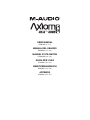 1
1
-
 2
2
-
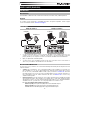 3
3
-
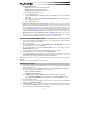 4
4
-
 5
5
-
 6
6
-
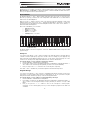 7
7
-
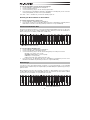 8
8
-
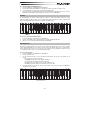 9
9
-
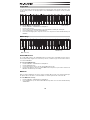 10
10
-
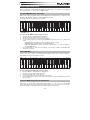 11
11
-
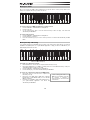 12
12
-
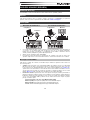 13
13
-
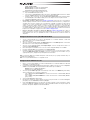 14
14
-
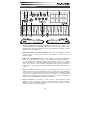 15
15
-
 16
16
-
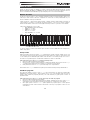 17
17
-
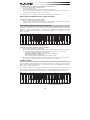 18
18
-
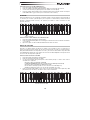 19
19
-
 20
20
-
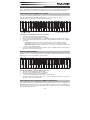 21
21
-
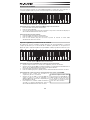 22
22
-
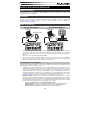 23
23
-
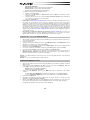 24
24
-
 25
25
-
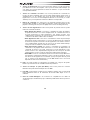 26
26
-
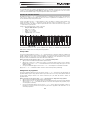 27
27
-
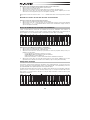 28
28
-
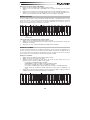 29
29
-
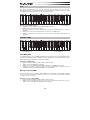 30
30
-
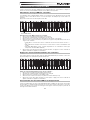 31
31
-
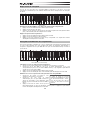 32
32
-
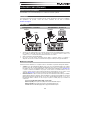 33
33
-
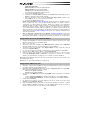 34
34
-
 35
35
-
 36
36
-
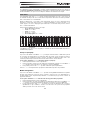 37
37
-
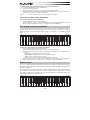 38
38
-
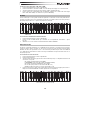 39
39
-
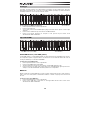 40
40
-
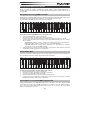 41
41
-
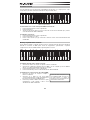 42
42
-
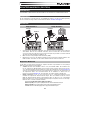 43
43
-
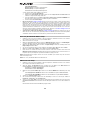 44
44
-
 45
45
-
 46
46
-
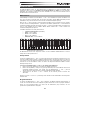 47
47
-
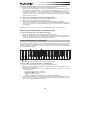 48
48
-
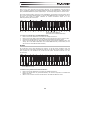 49
49
-
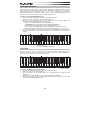 50
50
-
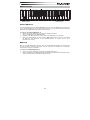 51
51
-
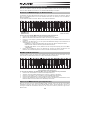 52
52
-
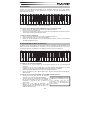 53
53
-
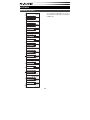 54
54
-
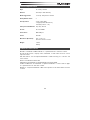 55
55
-
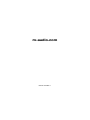 56
56
M-Audio Axiom AIR Mini 32 El manual del propietario
- Categoría
- Teclados MIDI
- Tipo
- El manual del propietario
en otros idiomas
Artículos relacionados
-
M-Audio Axiom AIR Mini 32 Manual de usuario
-
M-Audio Axiom AIR 25 Manual de usuario
-
M-Audio AIR61 Manual de usuario
-
M-Audio AIR61 Manual de usuario
-
M-Audio AIR61 Manual de usuario
-
M-Audio AIR61 Manual de usuario
-
M-Audio Axiom Pro 49 Manual de usuario
-
M-Audio Axiom 49 Manual de usuario
-
Avid HyperControl para Reason Guía del usuario
-
M-Audio AIR 192|6 Guía del usuario